Indholdsfortegnelse

5GHz WiFi bliver ved med at falde ud
Der er få ting, der er mere irriterende end at få internetforbindelsen afbrudt lige når du er midt i noget vigtigt. Med så mange af os, der arbejder hjemmefra i disse dage, kan enhver tid uden internet betragtes som tabt tid.
Se også: 4 måder at løse problemet med en ikke tilsluttet router nu uden internetHvad værre er, kan disse ting få os til at gå glip af vigtige muligheder og måske endda koste os penge i det lange løb. I de fleste tilfælde er der dog ingen grund til disse afbrydelser.
Mange af jer, der bruger en 5 GHz Wi-Fi-forbindelse, har måske bemærket, at dette tilsyneladende sker langt oftere, end det burde. Mange af jer rapporterer også, at signalstyrken falder tilfældigt ned, selv om den ikke falder helt ud til enten en eller to takter - slet ikke nok til at arbejde videre med.
Da dette kan ødelægge din dag totalt, hvis det rammer på det værst tænkelige tidspunkt, har vi besluttet at sammensætte denne lille guide for at hjælpe dig med at få alting op at køre igen så hurtigt som muligt. For at fejlfinde dette problem skal du blot følge nedenstående trin, så skulle du være klar til at gå .
Hvad er årsagen til, at mit 5GHz WiFi bliver ved med at falde?

Der er følgende grunde til, at du kan få virkelig dårlig dækning: For det første ser det ud til, at dine trådløse 5 GHz-signaler ikke bliver registreret. Når dette sker, vil det ofte medføre, at signalstyrkeindikatoren på din router enten slet ikke viser noget eller kun det absolutte minimum.
En af hovedårsagerne til, at dette kan være tilfældet, er, at 5 GHz-signaler ikke bevæger sig så langt eller så hurtigt som deres 2,4 GHz-modstykker. Selv om man måske har forestillet sig, at højere frekvenser vil rejse længere, er det bare ikke tilfældet.
Faktisk er den eneste reelle fordel ved 5 GHz-bølgebåndet, at det er mindre tilbøjeligt til at blive forstyrret af andre signaler, der passerer gennem luften .
Når det er sagt, er højere frekvenser dog ikke så gode til at håndtere forhindringer, der er mere fysiske af natur. Det betyder, at hvis der er en væg eller et andet fast objekt i vejen, vil det sandsynligvis forstyrre dit signal.
Den simple årsag hertil er, at diffraktionen er lav Nu hvor vi ved, hvilke ting der potentielt kan være årsag til problemet, kan vi så gå i gang med at løse det.
Så hvordan løser jeg det?
Se også: 3 grunde til, at du oplever pakketab ved brug af CenturyLinkHvis du virkelig ønsker at holde tingene enkle, vil vi som det første foreslå, at du prøver dit modem på 2,4 GHz-indstillingen . De fleste af jer har dog valgt 5 GHz-indstillingen af en god grund. Derfor vil vi forsøge at løse problemet uden at du behøver at skifte båndbredde.
Før vi begynder, skal vi bemærke, at ingen af disse løsninger er særligt komplicerede. Ingen af dem kræver, at du skiller noget ad eller risikerer at kompromittere integriteten af dit udstyr på nogen måde.
- Understøtter din router 5 GHz?
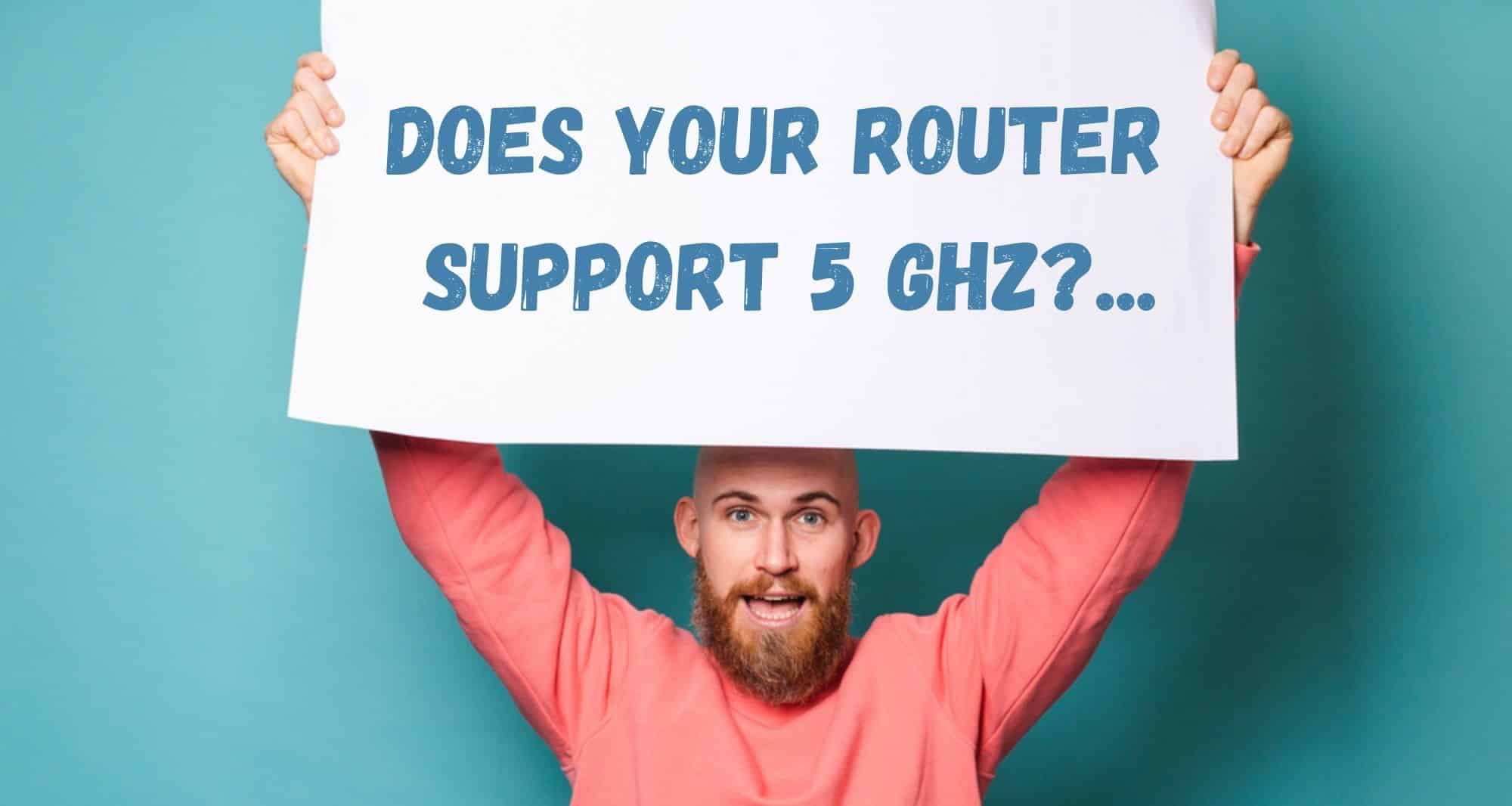
Det første, vi skal kontrollere, er, at din router rent faktisk understøtter trådløse 5 GHz-signaler. Hvis den ikke gør det, er denne fejlfindingsvejledning ikke til nogen nytte for dig. Vi foreslår, at du enten anskaffer dig en router, der kan registrere 5 GHz-signaler, eller at du skifter over til 2,4 GHz-båndbredden.
- Prøv at flytte din router/Modem

Som vi nævnte ovenfor, vil 5 GHz-signalet ikke dække lige så store afstande som det mere traditionelle signal, og det vil heller ikke gå gennem faste genstande.
Så alt, hvad vi skal gøre her, er at sørg for, at afstanden mellem dine enheder ikke er alt for lang. Hvis afstanden er for lang, kan effekten være, at den virker en del af tiden, men falder fra på tilsyneladende tilfældige tidspunkter.
Det samme vil også være tilfældet, hvis du har forhindringer i signalets vej. Den vil ikke klare sig godt med betonvægge. Så det eneste du skal gøre her er at flytte din router tættere på de enheder, du ønsker at tilslutte.
Placer den helst relativt højt, og sørg for, at der så vidt muligt ikke er nogen forhindringer i vejen. Hvis du har foretaget disse forbedringer, bør du bemærke, at din signalstyrke er steget en del. Hvis du ikke har bemærket nogen reel forbedring, er det tid til at gå videre til den næste løsning.
- Opdater driveren og firmwaren
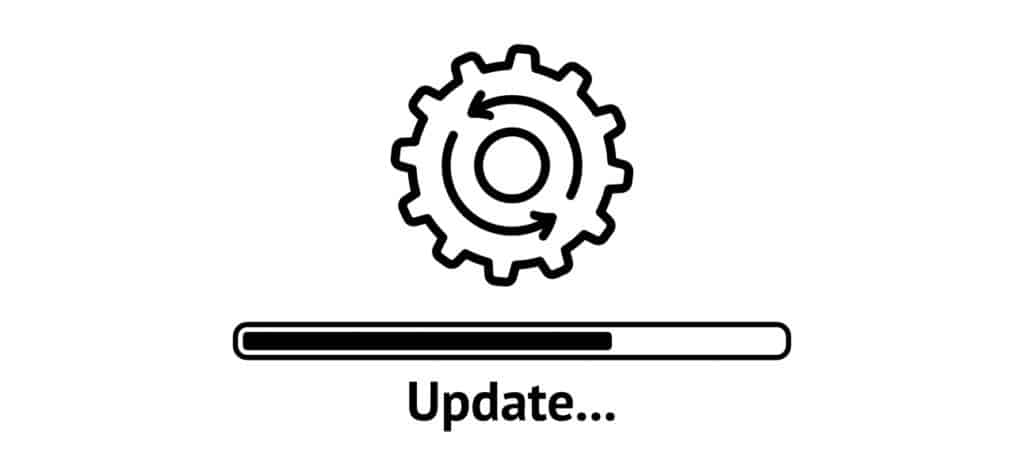
Som med enhver højteknologisk enhed, når en router mangler en opdatering her og der, ender det hele med at løbe op. Når det sker, kan det få katastrofale konsekvenser for enhedens ydeevne. Så det er bedst at overveje dette som en langsigtet løsning, og en løsning, du skal huske for alle dine enheder, når de begynder at virke.
I dette trin, foreslår vi, at du kontrollerer, at du har de nyeste versioner af firmwaren. Det samme gælder for føreren, som begge vil være tilgængelige helt gratis via producentens websted.
- Skift til 2,4 GHz-båndet
Hvis intet af ovenstående har virket for dig, må vi indrømme, at vi er lidt i vildrede med, hvad vi nu skal gøre. Det kan være, at din enhed har en større funktionsfejl, eller måske er det din internetudbyder, der har problemet.
Det er muligt at forsøge at omgå problemet med avanceret antenneteknologi, men det burde virke, hvis alting er tæt på hinanden og kører på de nyeste versioner.
Indtil videre er den bedste idé, der er tilbage, dog blot at tage den og skifter over til 2,4 GHz-båndbredden for nu. Hvis det heller ikke virker, kan du i det mindste argumentere for, at problemet måske slet ikke lå i din ende.



